|

|
Tutoriel écrit en
Novembre 2022 |
Mes tutoriels sont traduit
par :


Pinuccia |

Inge Lores |

Lisette |

Moimeme |

TatieDesigns |
Ce tutoriel est une
création personnelle. Toute ressemblance n'est que pure
coïncidence.
Il est formellement
interdit de copier ce tutoriel, de le distribuer sur le
net
Il est interdit de
modifier, de changer le nom, d'enlever le watermark et
d'altérer les tubes
Il est interdit de les
partager dans les groupes ou de les offrir sur votre
site, blog, forum
Les tubes sont offerts
pour un usage personnel
Si vous voulez les
utiliser pour vos tutoriels et les joindre dans le
matériel, il faudra demander l'autorisation aux auteurs
Vous pouvez m’envoyez
vos variantes, c’est avec plaisir que je les mettrais
dans ma galerie

|
Merci à Renée pour
son autorisation
d'utiliser ses
filtres

|

|
Filtres utilisés:
Toadie / Blur’em..
Carolaine and
Sensibility /
CS_Texture
Filtre L en K /
Paris
TOADIES
SuckingToadBevel
II.2
|

 |

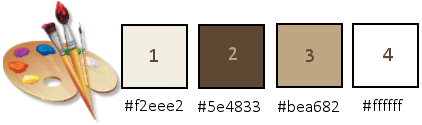
On
commence
1-Ouvrir le
calque Alpha_Charme d’hiver
( Note :En cas de
difficulté avec le calque Alpha
les sélections se trouve dans le
matériel)
2-Dupliquer
(Shift +D) fermer l’original on
continue sur la copie
3-Mettre en 1er
plan la couleur 1
 / en
arrière-plan la couleur 2 / en
arrière-plan la couleur 2

Allez chercher le
dégradé alive_@qua
Paramètre
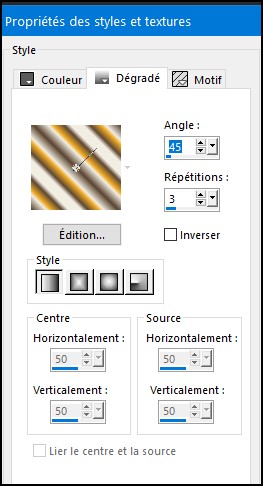
4-Remplir le
calque avec le dégradé
5-Flou gaussien
à 40
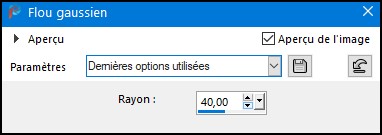
6-Effet
d’image/Mosaïque sans jointure
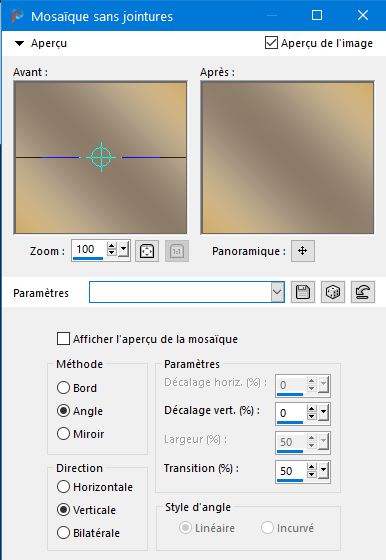
7-Filtre Toadie
/ Blur’em..
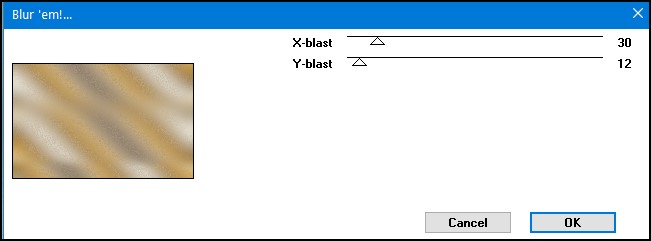
8-Filtre L en K
/ Paris ( Control 5 à 32 )
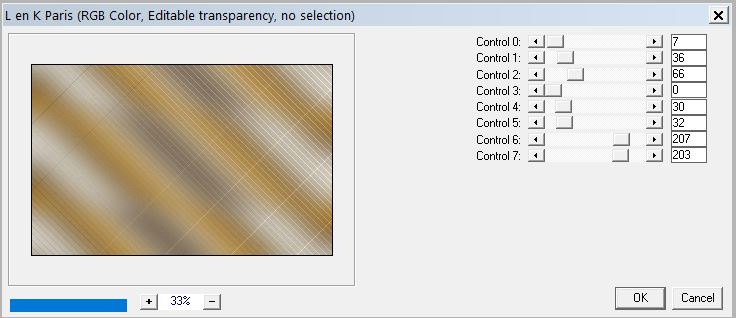
9-Ouvrir le
masque Edith 30 (Minimisez le)
10-Calque nouveau
calque raster 2
11-Remplir de la
couleur 1 er plan 
12-Calque/
Nouveau calque de masque à
partir d’une image (Inverser
les données du masque)

13-Fusionner le
groupe
14-Effet ombre
portée 1/1/50/2 couleur 2

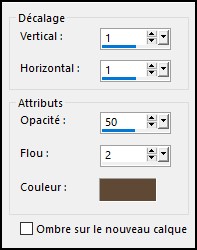
15-Edition/
Copier avec Fusion
16-Calque nouveau
calque raster
17-Sélection /
Charger une sélection du canal
Alpha (Sélection*Charme 1)

18-Coller dans
la sélection
19-Réglage flou
gaussien 10
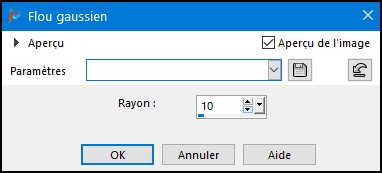
20-Effet 3D /
Biseautage intérieur
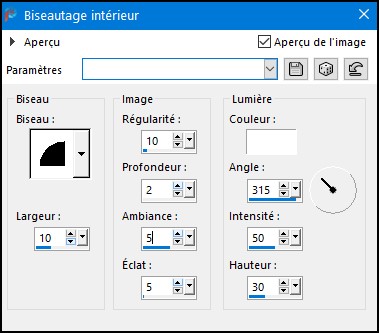
21-Sélection /
Sélectionner les bordures de la
sélection
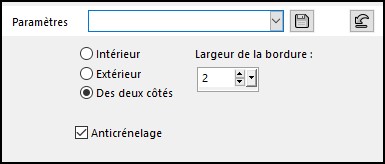
22-Remplir du
dégrader du départ

23-Ne rien
sélectionner
24-Effet 3D
/ombre portée 0/0/50/10 noir
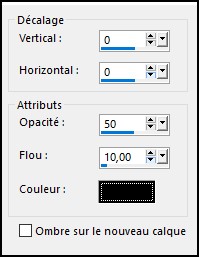
25-Outil
sélection
26-Position
(Taper K) horiz 37 Vert 315
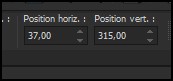
27-Calque
Dupliquer
28-Image/
Redimensionner à 75%
29-Position
(Taper K )
Horiz 91 Vert
236
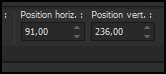
30-Calque
Dupliquer
31-Image /
Redimensionner à 75%
32-Position
(taper k)
Horiz 60 Vert 176
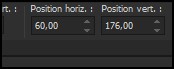
33-Fusionner avec
la calque du dessous 2 X
34-Effet 3D /
Ombre portée 0/0/50/10 noir
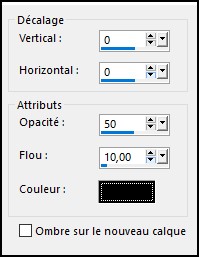
35-Calque nouveau
calque raster
36-Sélection /
Charger une sélection à partir
d’un canal Alpha
(Sélection*Charme 2 )

37-Remplir de la
couleur 3

38-Filtre
carolaine and Sensibility /
CS_Texture
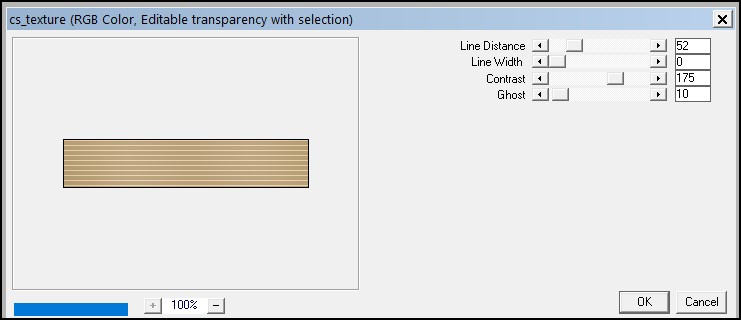
39-Effet de bord
Accentuer
40-Ne rien
sélectionner
41-Ombre portée
2/2/50/2 noir
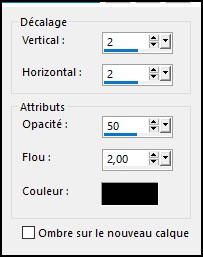
42-Effet de
Distorsion/ Vent vers la gauche
intensité 100
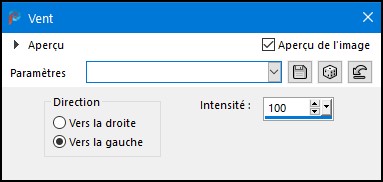
43-Effet de
Distorsion/ Vent vers la droite
intensité 100
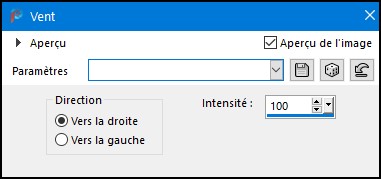
44-Calque
Dupliquer
45-Image /
Rotation Libre
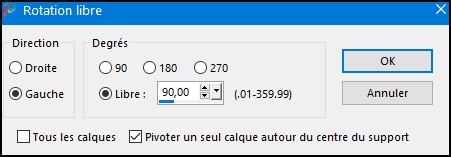
46-Effet
Distorsion /
Vague

47-Outil
sélection
48-Position (
Taper k)
Horiz 53 Vert 73
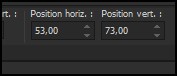
49-Descendre le
calque 2X vers le bas ( il doit
être au-dessus du calque
(Groupe-raster1)
50-Vous
positionner sur le calque du
masque ( Groupe raster 1)
51-Effet Texture/
Textile ( couleur tissage
couleur 2  ) )
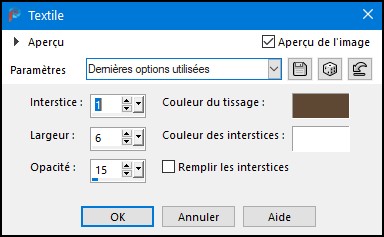
52-Réglage
/Netteté
53-Rester sur ce
calque
54-Ouvrir le
tube paysage
55-Nouveau calque
raster
56-Sélection /
Charger une sélection à partir
d’un canal Alpha
(Sélection*Charme 3)
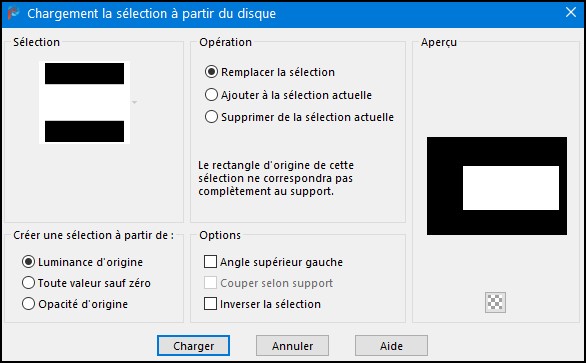
57-Copier/Coller
le paysage dans la sélection
58-Ne rien
sélectionner
59-Réglage /
Netteté
60-Vous
positionner sur la calque
Groupe raster 1 ( Masque)
61-Sélection/
Charger une sélection à partir
d’un calque Alpha (
Sélection*Charme 4)
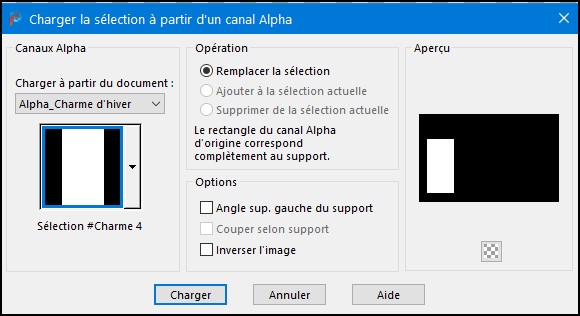
62-Transformer la
sélection en calque
63-Effet Toadies
/Sucking Toad Bevel II.2
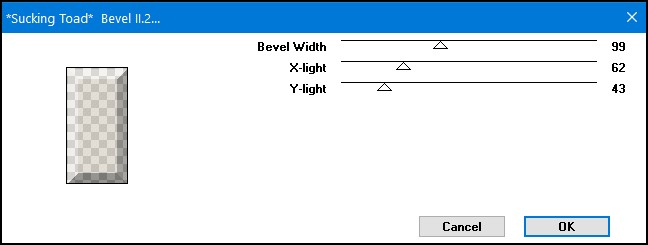
64-Propriété du
calque / mode Différence
/Opacité à 100

65-Ne rien
sélectionner
Vos calques
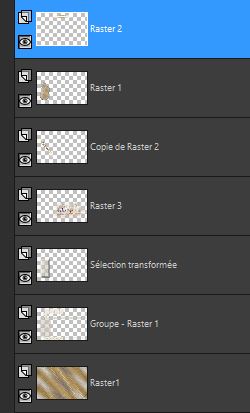
66-
Fusionner les calques visibles
-------------
Bordure
( Note pour ceux
qui veulent passer cette étape
le cadre est dans le matériel
fusionner
Les calques
visibles et coller votre image
dans la cadre ne rien
sélectionner, continuer au
numéro 67 )
1-Ajouter une
bordure symétrique de 1 couleur
1

2-Ajouter une
bordure symétrique de 2
couleur 3

3-Ajouter une
bordure symétrique de 1 couleur
1

4-Ajouter une
bordure symétrique de 5 couleur
2

5-Ajouter une
bordure de 2 couleur 3

6-Ajouter une
bordure symétrique de 20 couleur
blanche
7-Ajouter une
bordure symétrique de 1
couleur 3

8-Ajouter une
bordure symétrique de 3 couleur
Blanche
9- Sélectionner
cette bordure de 3
10- Réglage/
Ajouter du bruit Aléatoire
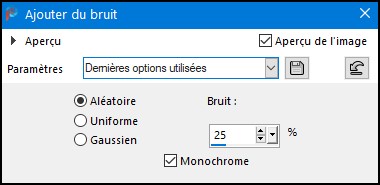
11-Ne rien
sélectionner
12-Ajouter une
bordure symétrique de 1
couleur 3

13-Ajouter une
bordure symétrique de 25 de
couleur blanche
--------
67-Ouvrir le
tube femme de Babette
68-Copier/Coller
comme nouveau calque
69-Image/
Redimensionner à 60%
70-Placez comme
sur l’exemple
71-Calque
Dupliquer
72-Sous le calque
original
73-Réglage flou
gaussien à 10
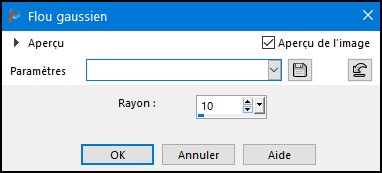
74-Sur le calque
du dessous l’original
75-Propriété du
calque / Multiplier opacité à
70
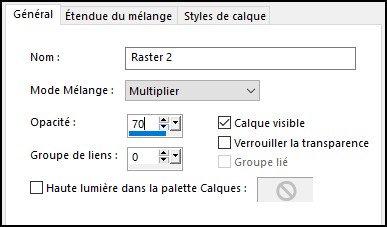
76-Ouvrir le
texte
77-Copier/ coller
comme nouveau calque
78-Placez-le
comme sur l’exemple
79-Ouvrir le tube jcc-WhitePointsiettas-11-05
80-Copier/Coller
comme nouveau calque
81-Redimensionner
à 50%
82-Placer comme
sur l’exemple
83-Ombre portée
0/0/40/10 noir
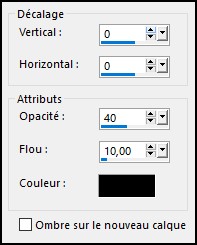
84-Terminer par
une bordure symétrique de 1
couleur 2

85-Signer
86-Redimensionner
à 950 Pixels de largeur

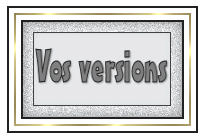
----------
Me contacter

©Designe2019-Félinec31 |